 Не удается обнаружить Устройство во время настройки беспроводной сети: проверка 4
Не удается обнаружить Устройство во время настройки беспроводной сети: проверка 4

Совпадают ли SSID точки доступа, подключенной к компьютеру, и устройства?
Можно подтвердить SSID точки доступа, подключенной к устройству, на ЖК-дисплее.
Выберите Настройка (Setup) на экране «НАЧАЛО», затем выберите Параметры устройства (Device settings) > Настройки сети (LAN settings) > Подтвержд. настроек сети (Confirm LAN settings) > Список настр. беспр. сети (WLAN setting list).
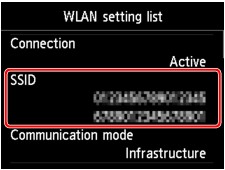
На компьютере можно подтвердить SSID подключенной к нему точки доступа. Подтвердите SSID с помощью значка AirMac на панели меню.
 Примечание.
Примечание.
-
Если SSID точки доступа не отображается на компьютере, проверьте его параметры.
Если SSID различные:
Нажмите кнопку К началу (Back to Top) на экране Проверить параметры принтеров (Check Printer Settings), чтобы попытаться настроить сетевое соединение с начала. При попытке настройки укажите один и тот же идентификатор SSID точки доступа для устройства и компьютера.
Если SSID одинаковые:
Перейдите к проверке 5.
 Не удается обнаружить Устройство во время настройки беспроводной сети: проверка 5
Не удается обнаружить Устройство во время настройки беспроводной сети: проверка 5

